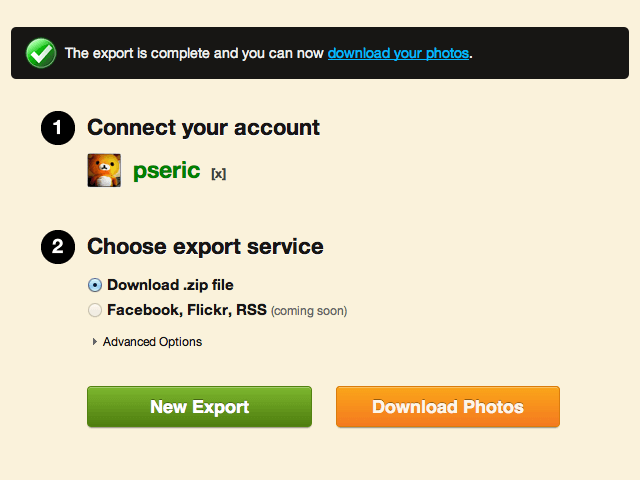前幾天介紹過 Instagram ,這是一款相當受歡迎的手機應用程式,只要拿起手機拍照,拍完後就能立刻加入專業的特殊效果,自動上傳至 Instagram 相片社群,或是分享至 Facebook 等社交網路。在應用程式內亦可瀏覽其他人的作品,且有評分、互加好友和留言等功能,也是讓 Instagram 能在短時間內獲得這麼多使用者支持的原因。
近期 Facebook 宣布收購了 Instagram,短時間內應該不會有太大的變化,但一些不喜歡 Facebook 的 Instagram 用戶可能會因此而考慮離開,或是使用其他類似的應用程式,想知道怎麼把儲存在 Instagram 的相片通通匯出(Export)帶走嗎?你可以使用 Instaport 線上工具來一次打包下載。如果你純粹想備份 Instagram 上的相片資料,一樣可以使用 Instaport 來達到目的。
網站名稱:Instaport
網站鏈結:https://instaport.me/
使用教學
1. 先點擊首頁的 Sign in with Instagram 按鈕,接著會被引導至 Instagram 的登入頁面,輸入你的 Instagram 帳號密碼來進行登入,由於是回去原服務做登入的動作,所以不用擔心資料會被 Instaport 所擷取。
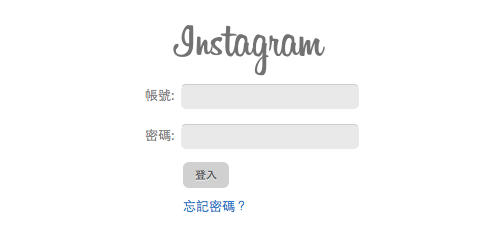
2. Instagram 跳出訊息詢問是否授權 Instaport.me 來存取你的帳戶,它只會使用到基本的讀取權限,可以閱讀包括你的相片、好友清單和個人資料,沒問題的話按 Yes 繼續。
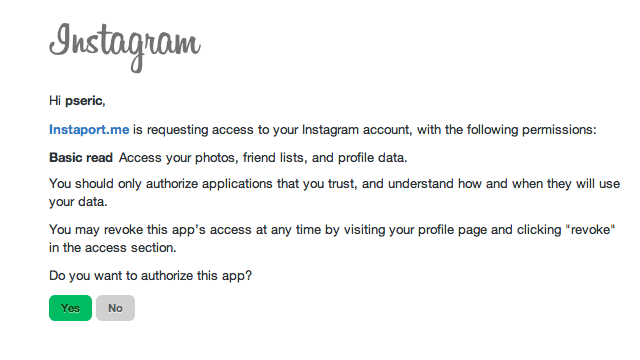
3. 回到 Instaport.me 網站後,可以看到目前已經和你的 Instagram 帳戶連結,下方提供兩種選項:
- Download .zip file :把所有相片打包成 zip 檔下載。
- Facebook, Flickr, RSS :從 Facebook, Flickr 和 RSS 來下載所有相片(目前尚未開始)。

4. 在進階選項(Advanced Options)裡還可以選擇要下載所有相片,或是依照時間、標籤、喜歡等方式來下載特定相片。
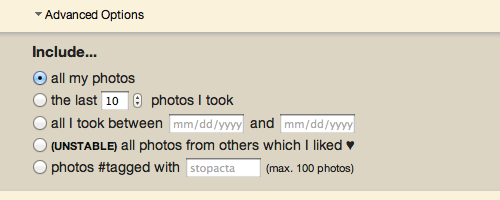
5. 打包完成後會出現 The export is complete and you can now download your photos 的提示,點擊 Download Photos 就能把全部的相片下載到電腦裡囉!依照你的相片數量不同,所需的時間也不太一樣,但速度還算頗快的。